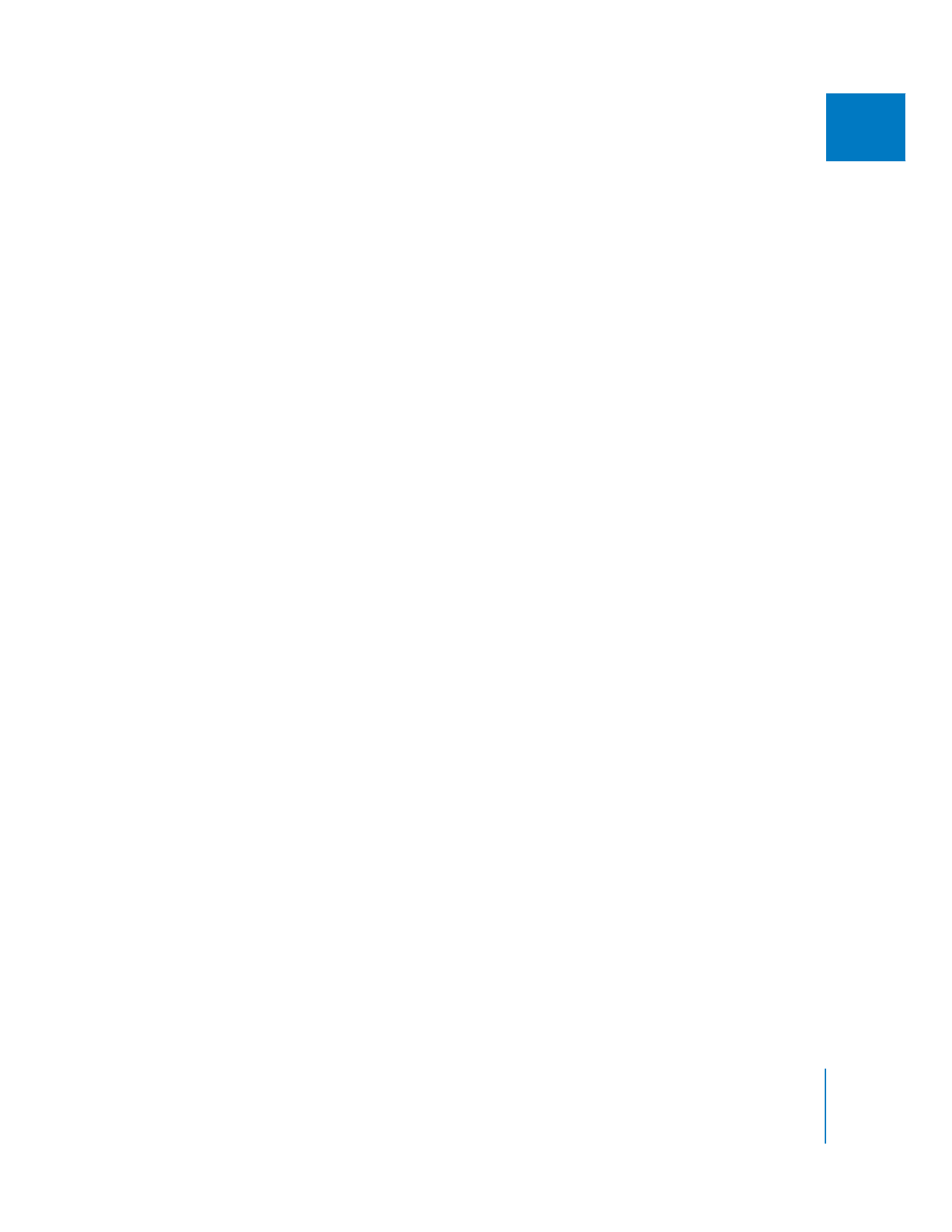
Vidéos pour DVD standard
Toutes les vidéos DVD standard doivent être codées au format MPEG-1 ou MPEG-2 et
utiliser des dimensions d’image, des fréquences d’image et des débits binaires pris en
charge par le DVD. Des dimensions d’image et des débits supérieurs donneront de
meilleurs résultats, mais cela se fera au prix de fichiers plus gros.
Lors de la préparation de données vidéo et audio à utiliser sur un DVD, vous devez
toujours utiliser les meilleurs réglages disponibles. Les défauts présents dans vos
données peuvent s’aggraver lors de la compression MPEG sur un DVD. Si vous utilisez
des données source de haute qualité, vous obtiendrez des résultats d’une qualité élevée.
Les indications qui suivent vous permettront de conserver une qualité supérieure :
 Capturez et montez vos données vidéo en conservant les dimensions d’image que
vous utiliserez sur le DVD (en général, 720 x 480 à 29,97 ips pour le format NTSC ou
720 x 576 à 25 ips pour le format PAL). Les DVD prennent également en charge les
vidéos 16:9 anamorphosées. Pour plus d’informations, consultez l’annexe D,
«
Utilisation de données 16:9 anamorphosées
», à la page 469.
 Lors de l’enregistrement de données vidéo sur un fichier de séquence QuickTime,
vous devez utiliser le codec natif de vos données source. Si vous créez des séquences
en partant de zéro, ne spécifiez aucune compression (cela nécessite une grande
quantité d’espace disque), ou bien utilisez un codec de compression de bonne
qualité, comme Animation (conserve 100 % de la qualité) ou Photo JPEG (conserve
75 % de la qualité ou plus). L’encodeur MPEG (ainsi que les encodeurs utilisés en
interne par iDVD et DVD Studio Pro, et les encodeurs externes comme Compressor)
dispose ainsi d’une vidéo de la meilleure qualité possible pour commencer. La recom-
pression d’une vidéo ayant déjà subi une compression poussée augmente sensible-
ment le nombre des défauts de compression visibles.
 Ajoutez des marqueurs de compression et de chapitre dans Final Cut Pro pour mieux
contrôler la qualité d’encodage et faciliter la création des menus de sélection des
chapitres. À l’instar de Compressor, les encodeurs MPEG peuvent utiliser ces marqueurs
pour personnaliser le processus d’encodage MPEG et se concentrer sur les parties de la
vidéo qui sont les plus difficiles à coder. Pour plus d’informations, consultez les sections
«
À propos de la compression vidéo MPEG-2
» à la page 298 et «
Ajout de marqueurs
de chapitre et de compression à une séquence
» à la page 300.
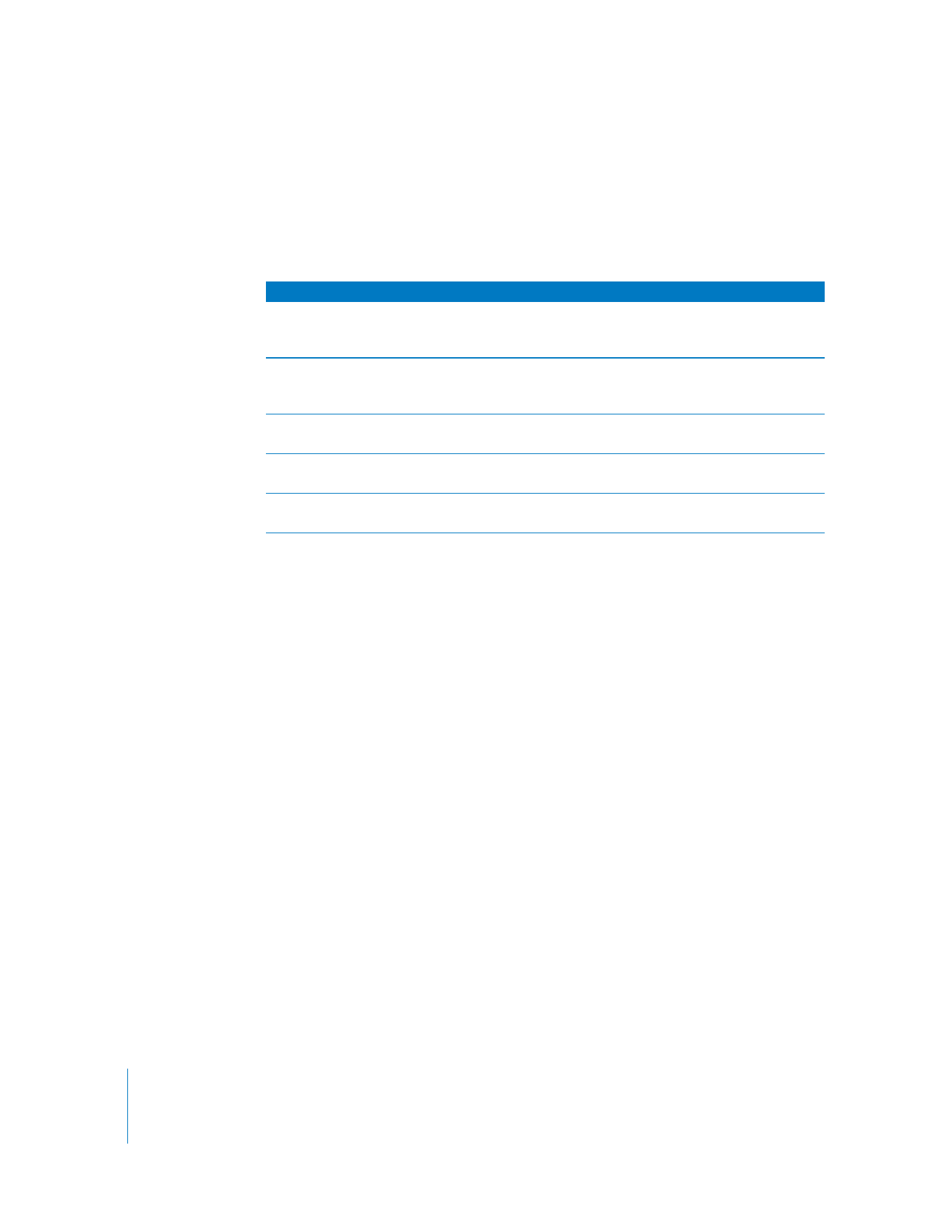
296
Partie III
Sortie